Ultimaker
Avant de faire votre première impression, lisez l'introduction à l'impression 3D
1 - Présentation de l'imprimante
| Ultimaker S3 | |
|---|---|
| Volume d'impression | 23×19×20 (9"×7.4"×7.9") |
| Buses disponibles | 0.4mm |
| Hauteur des couches | 0.05 - 0.35mm |
| Diamètre du filament | 2.85mm |
| Matériaux supportés | PLA, PETG, ASA, ABS, PC, CPE, PVA/BVOH, PVB, HIPS, PP, Flex, nGen, Nylon, Carbon filled, Woodfill et autres. |
| Surface d'impression | Vitre |
| Impression multi-filament | Possible grâce aux deux extrudeurs |
| Logiciel de découpe (slicer) | Cura |
L’imprimante Ultimaker S3 est prête à l’emploi aussitôt sortie de sa boite. L’avantage de cette imprimante 3D est qu’elle ne nécessite pas de calibration poussée : il n’est pas nécessaire de régler la hauteur de la première couche, contrairement à la Prusa MK3S+. Tous ces réglages sont faits automatiquement par l’imprimante.
Le bloc d’extrusion est monté sur deux axes (X et Y). Le plateau est monté sur l’axe Z. Le volume d’impression est protégé des quatre côtés, ce qui rend l’impression moins sensible aux courants d’air et aux changements de température soudains.
Le plateau d’impression est une vitre, ce qui donne un effet parfaitement lisse et brillant à la première couche des impressions.
Le bloc d’extrusion est doté de deux extrudeurs permettant d’imprimer facilement avec deux filaments différents.
Le feeder se trouve à l’arrière de l’imprimante et le filament passe par un tube pour être acheminé à l’extrudeur.
Ressources en ligne Site officiel Ultimaker
2 - Configuration Cura
Logiciel de découpe Ultimaker Cura
Lien vers le téléchargement : https://ultimaker.com/fr/software/ultimaker-cura
Version utilisée dans ce tutoriel : 5.1.1
Compatible avec : Windows, macOS et Linux
Instructions
- Installer le logiciel Ultimaker Cura.
- Au lancement du logiciel, cliquer sur Get Started.
- Approuver les conditions d’utilisation et cliquer sur Next dans la section Help us.
- Cliquer sur Skip dans la section Sign in.
- Dans Add a printer, cliquer sur Add a non-networked printer et sélectionner Ultimaker S3.
- Dans What’s New, cliquer sur Skip et enfin dans Release Notes, cliquer sur Finish.
3 - Changement de filament
Diamètre des filaments de l'Ultimaker : 2,85mm Les filaments de 1,75mm ne sont pas compatibles avec l'Ultimaker.
Accéder au menu
Accéder au menu de l’icône imprimante, et ensuite, cliquer sur PLA.
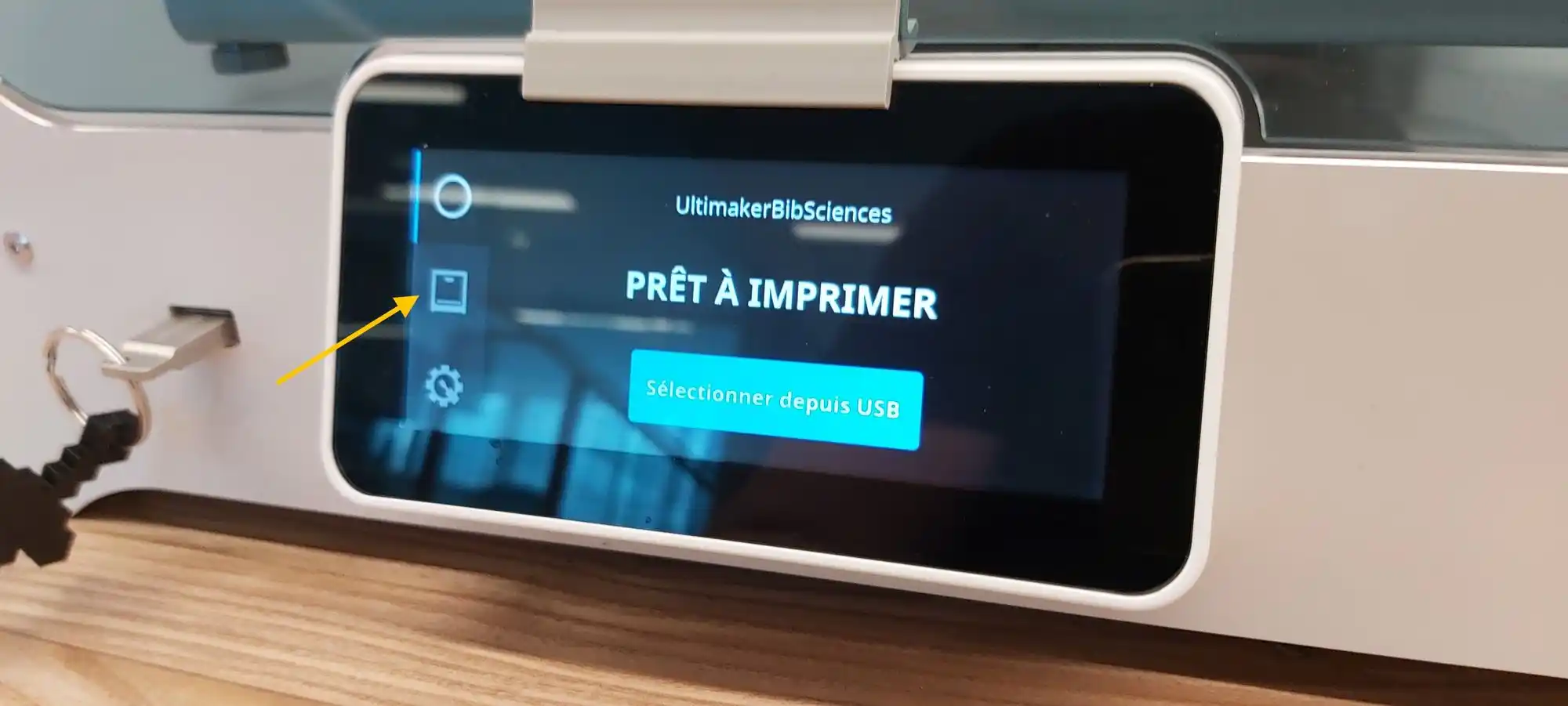
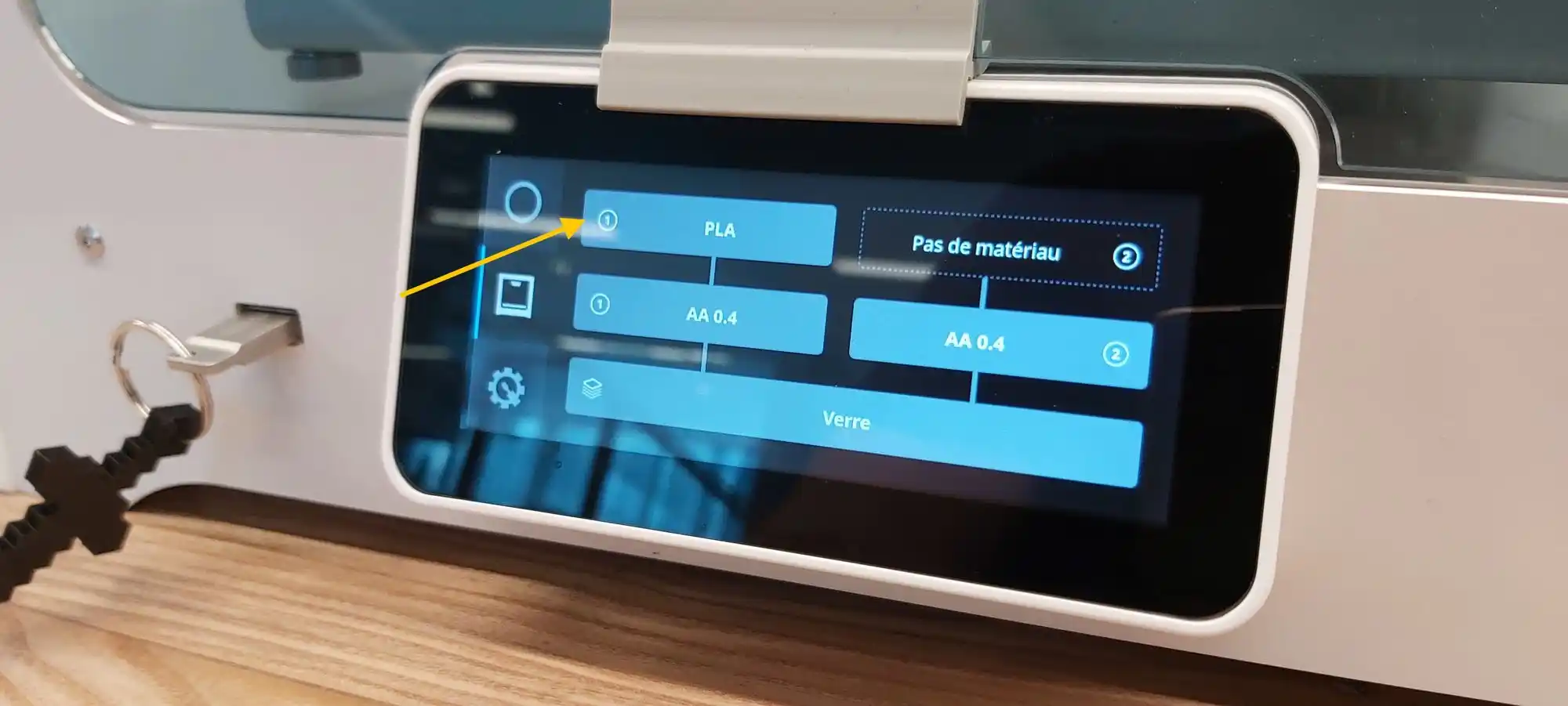
Choisir Modifier s’il y a une bobine déjà installée, ou Insérer s’il n’y a aucune bobine.
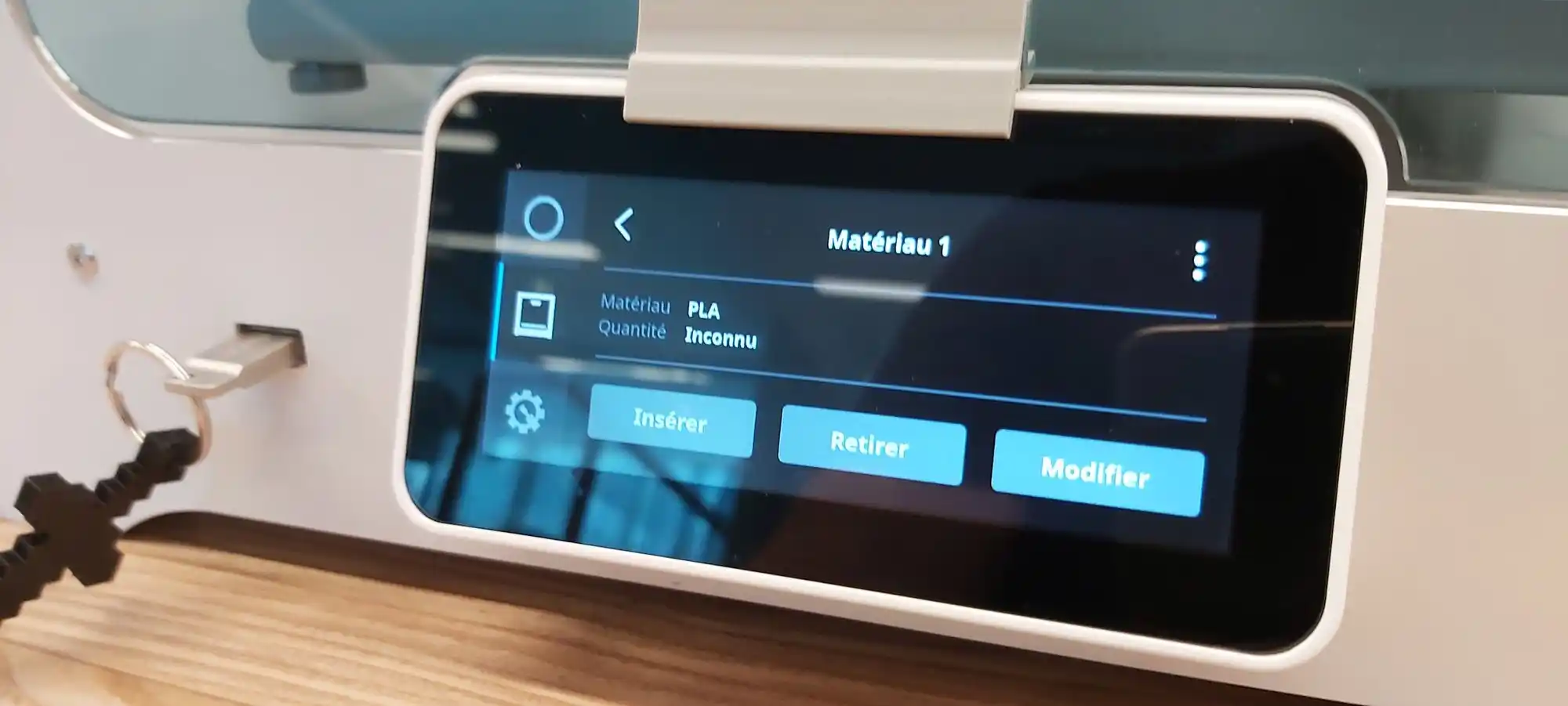
La buse chauffe afin d’atteindre la température de fusion et d'extraire facilement le filament. Préparez-vous à guider la sortie du filament et à l'enrouler sur la bobine pour éviter la formation de nœuds.
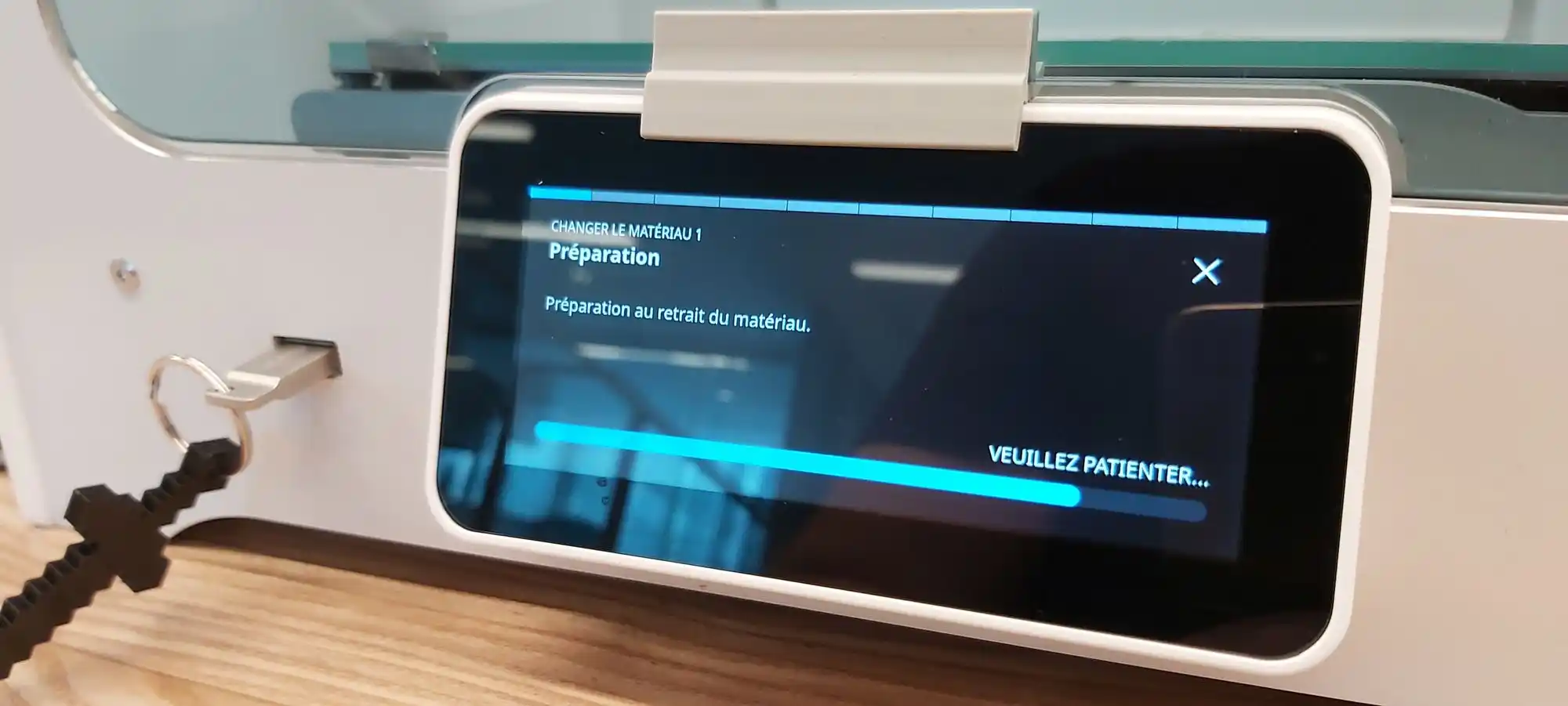
Si en tirant délicatement le filament, il reste coincé, soulever la languette afin de le libérer du mécanisme du ()feeder(). Ne pas oublier de remettre la languette à sa place par la suite.

Retirer la bobine en vous assurant de mettre le filament dans un trou de la bobine pour qu'il n'y ait pas de nœud. Placer la bobine dans un sac Ziplock avec un sachet de gel de silice, puis mettez le sac dans sa boîte correspondante.
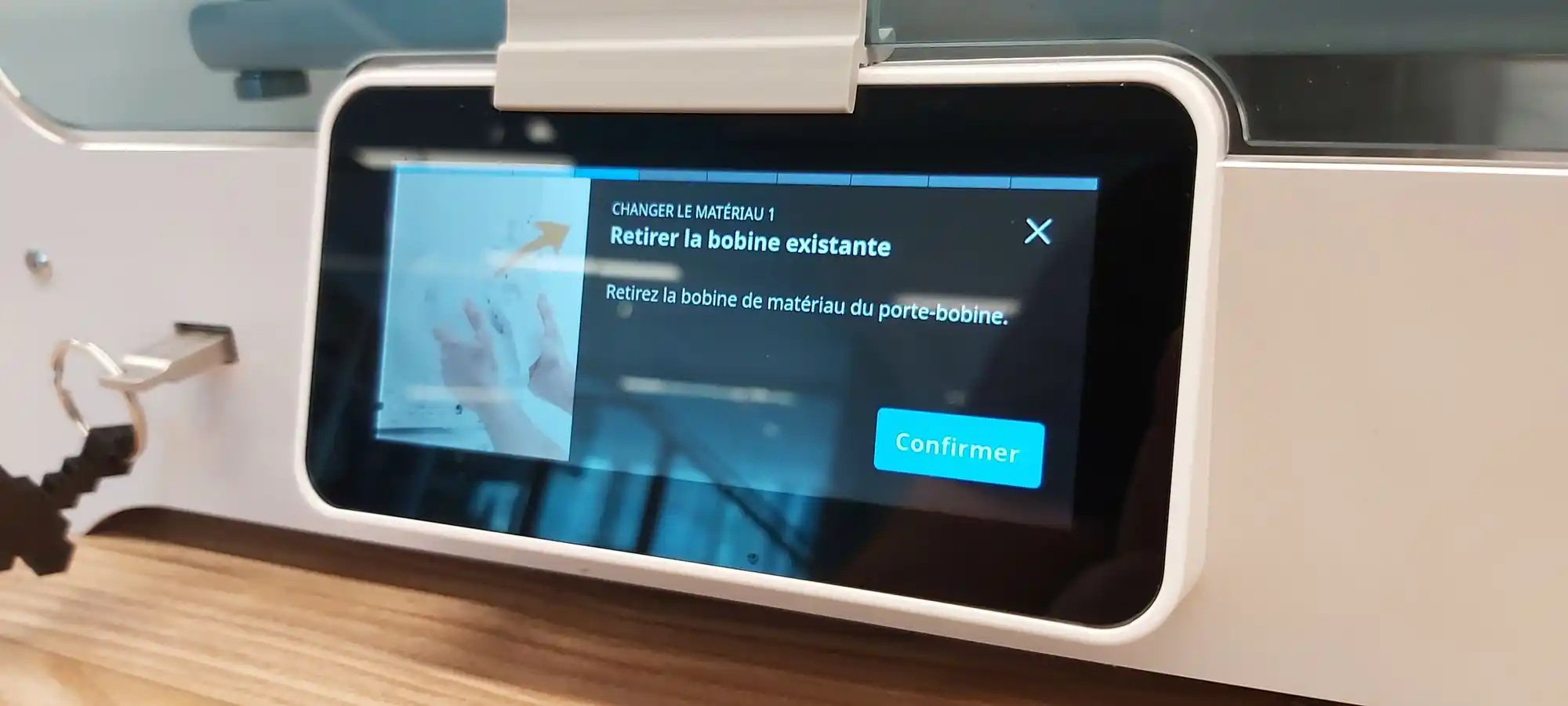
Installer la nouvelle bobine. L’extrémité du filament doit venir d’en bas. Couper l'extrémité du filament en biseau si ce n'est pas déjà fait. Mettre le filament dans le trou prévu à cet effet et pousser légèrement. L’imprimante va détecter le filament et le tirer très lentement vers le tube. Si l’imprimante ne détecte pas le filament, lever la languette vers le haut et pousser le filament jusqu’à ce qu'il soit visible au début du tube, puis rabaisser la languette.

Confirmer dans l’écran que le filament est en place.

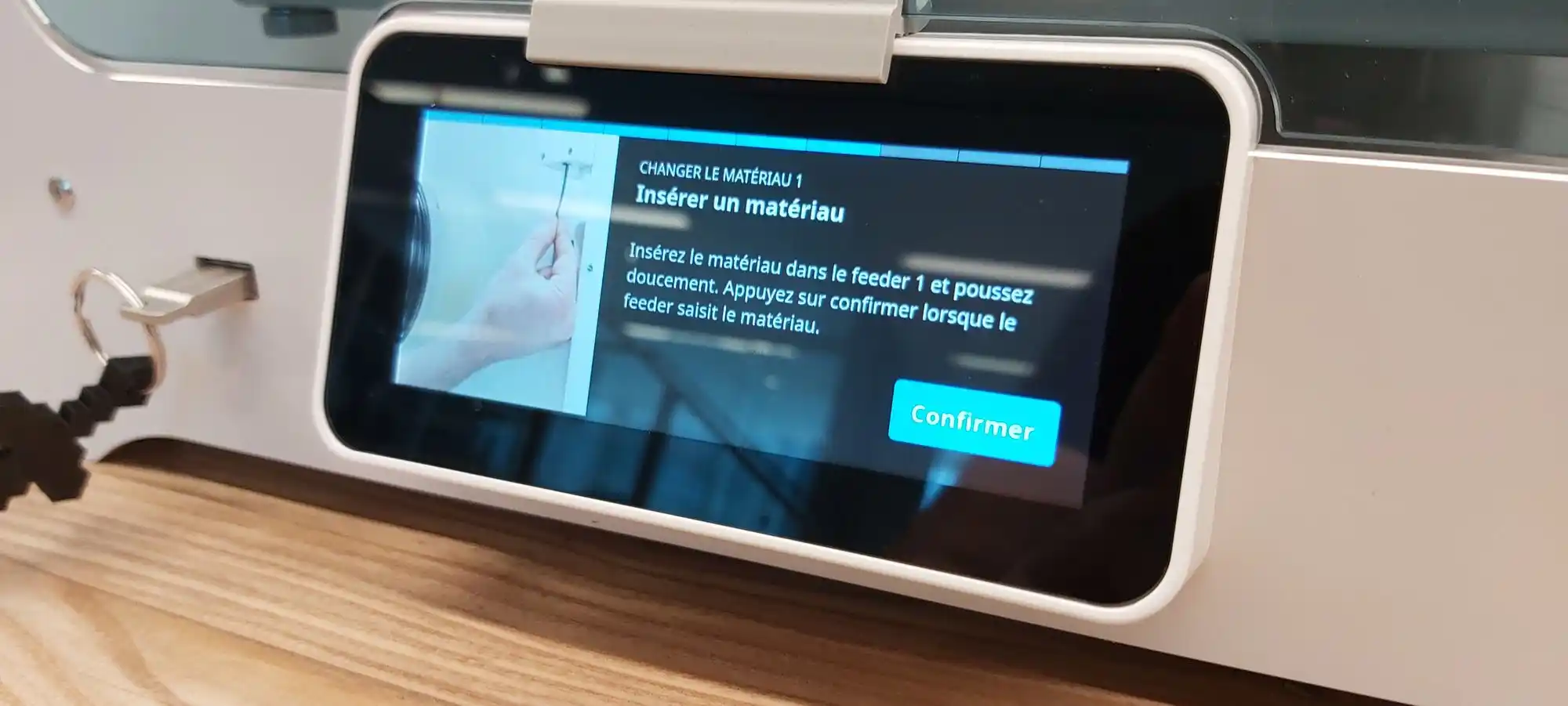
Indiquer quel type de matériel a été mis (dans notre cas, du PLA).
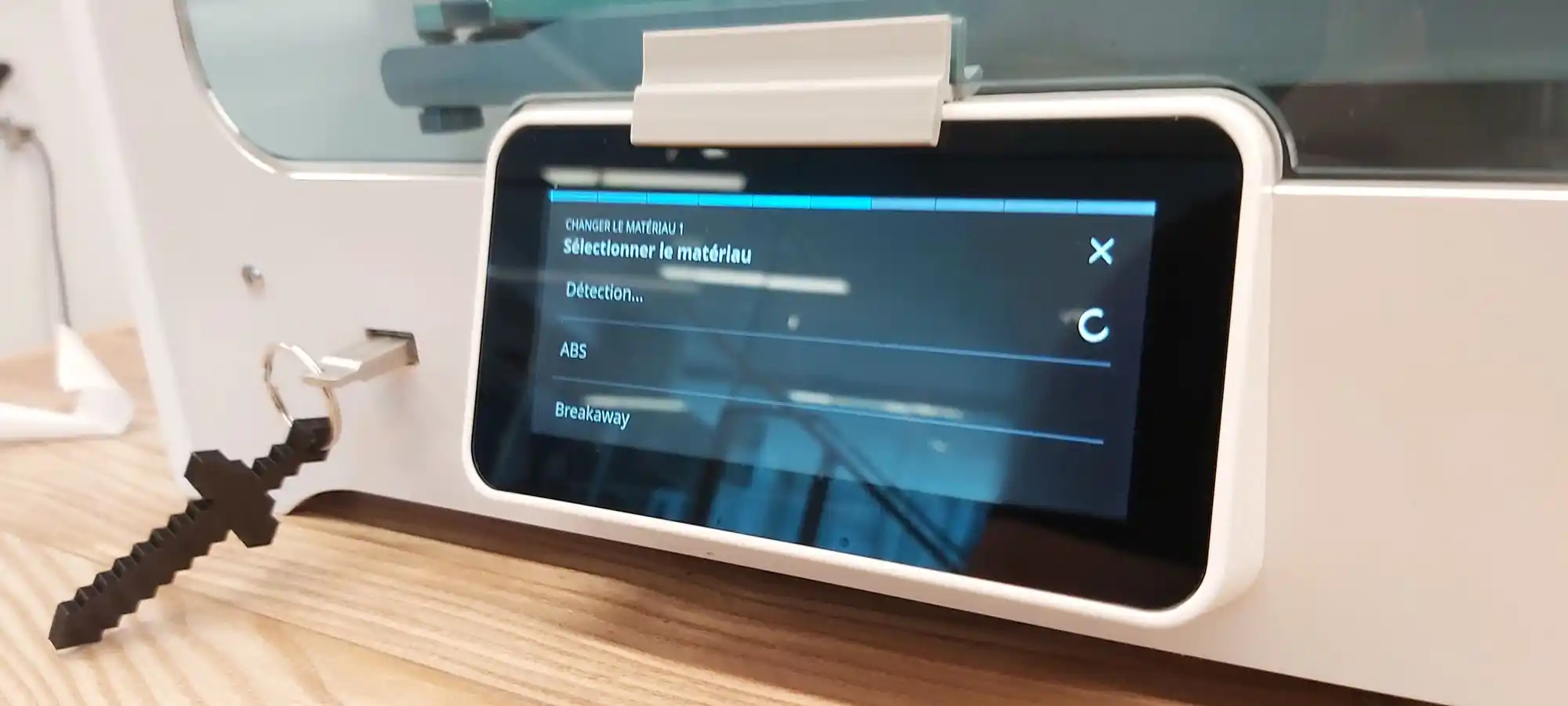
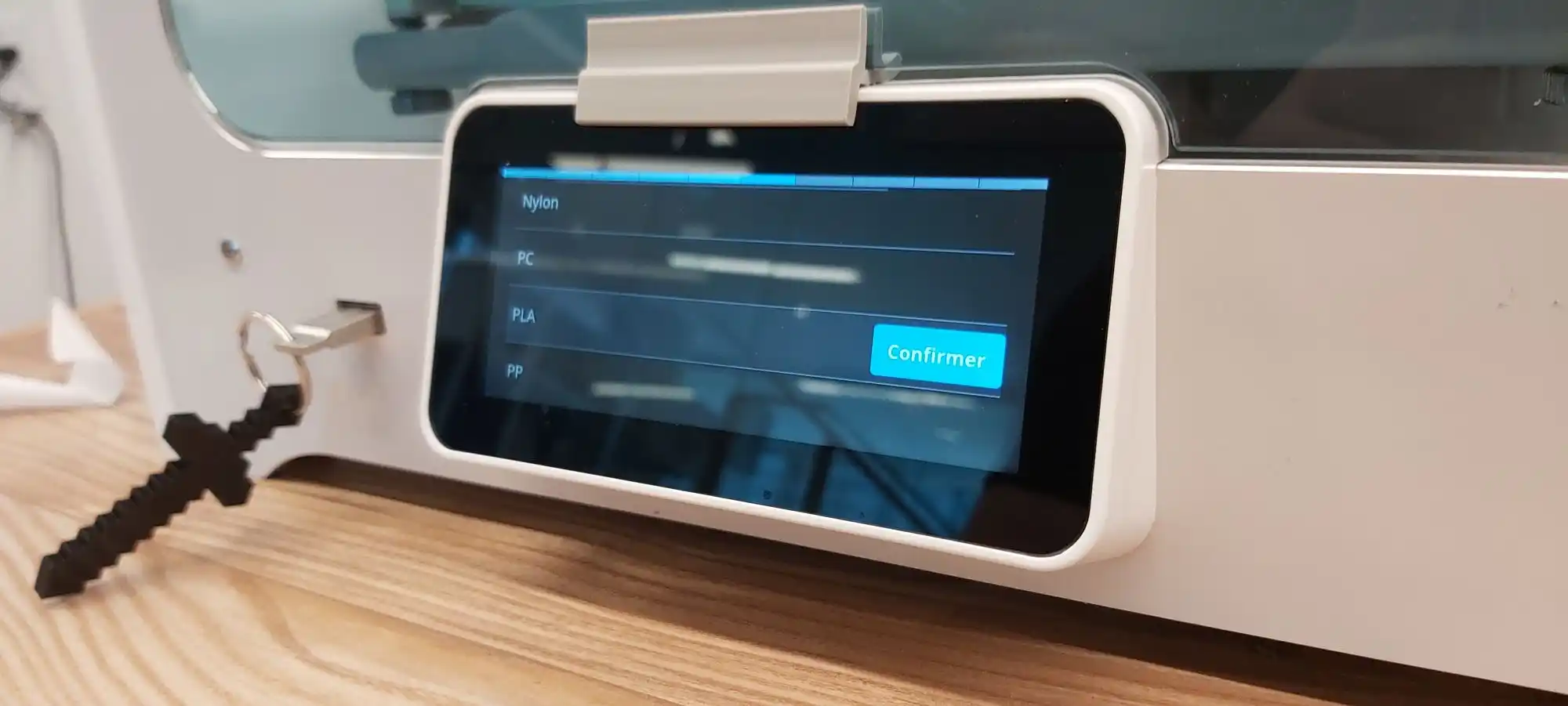
L’imprimante va tirer le filament jusqu’à l’extrudeur et commencer à faire une purge de la couleur précédente. Une fois que la couleur change, confirmer sur l’écran.
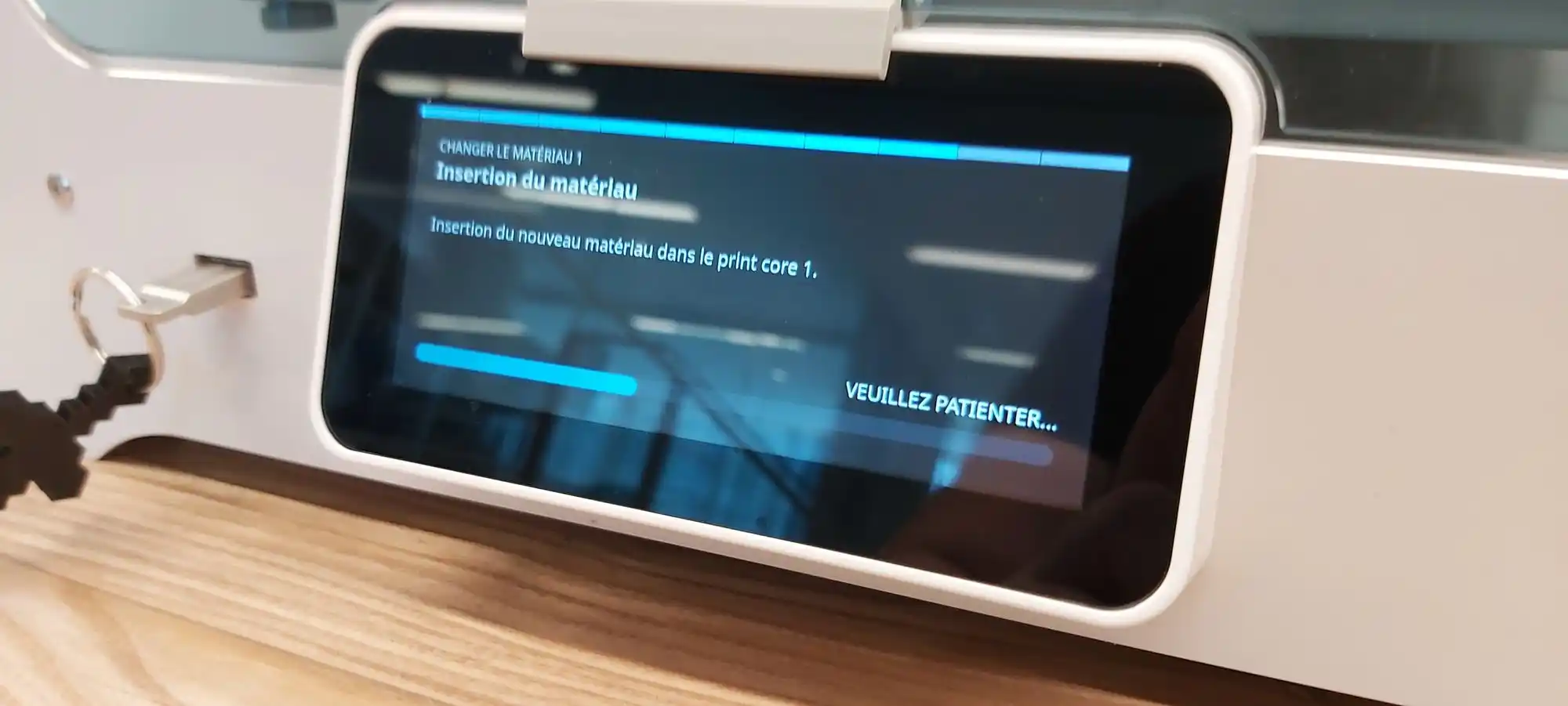

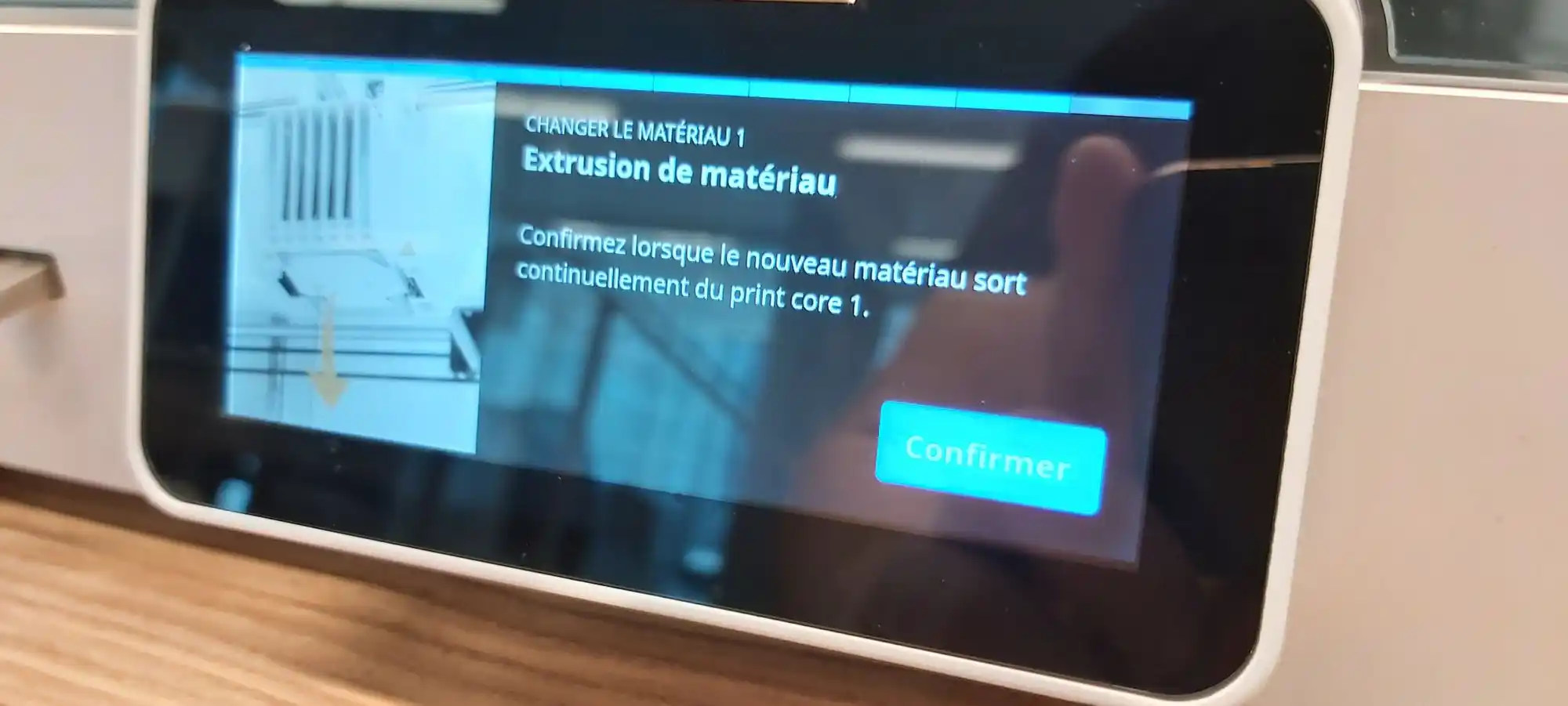
4 - Première impression avec l’Ultimaker
Pour changer la langue de l’interface, cliquer sur Préférences > Configurer Cura et dans l’onglet Général, choisir la langue voulue.
- À l’ouverture du logiciel de découpe Cura, il faut s’assurer qu’on a la bonne configuration. Vérifier que l’imprimante Ultimaker S3 est sélectionnée en haut à gauche de l’écran.
Ajouter un modèle 3D au logiciel
Pour ajouter un modèle .STL, il existe plusieurs moyens :
- Cliquer sur le bouton représentant un dossier en haut à gauche de l’écran (juste en dessous du logo).
- File > Open File(s).
- Raccourci clavier CTRL-O (ou CMD-O sur MacOS).
- Glisser-déposer le fichier sur le plateau.
Navigation
- Shift+clic ou clic sur la molette de la souris = translation de caméra
- Clic droit = rotation de caméra
- Rotation de la molette de la souris = zoom avant et arrière.
Échelle et taille
Déplacer les objets sur le plateau d’impression.
Modifier l’échelle du modèle selon un axe précis ou dans son entièreté.
Effectuer une rotation du modèle.
Permuter le modèle de manière symétrique (effet miroir).
Utiliser les paramètres avancés.
Générer manuellement des zones sans support.
Réglages
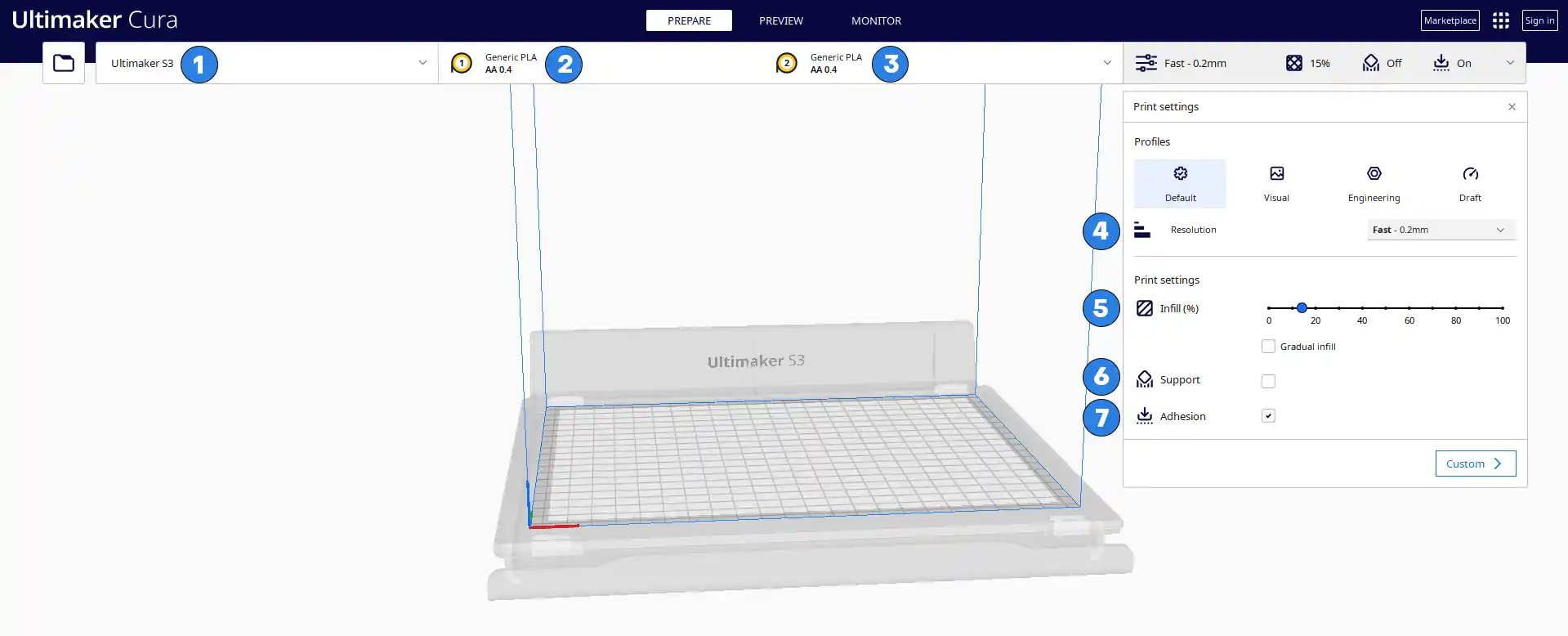
-
Imprimante : Vérifier que le bon modèle est sélectionné. Dans les ateliers de l’Université de Montréal, on retrouve deux types d'imprimantes Ultimaker : 2 et S3.
-
Filament (extrudeur 1) : Sélectionner Generic PLA*.* Cette configuration contient les valeurs de température de l’extrudeur et du plateau (par défaut : 215°C pour l’extrudeur, 60°C pour le plateau).
-
Filament (extrudeur 2) : Selon si vous souhaitez imprimer une deuxième couleur ou des supports, sélectionner Generic PLA. Pour une impression avec du PVA, il faut changer la tête d’extrusion à BB.
-
Réglages d’impression : Sélectionner la hauteur de la couche : 0,10mm pour une impression de précision, 0,20mm pour une impression normale et 0,30mm pour des tests ou des pièces de moindre qualité.
-
Remplissage : Indiquer le pourcentage de remplissage. Il n’est pas nécessaire de faire un remplissage au-delà de 30%.
-
Supports : Si une partie de votre modèle commence dans les airs et n'est supportée par aucun élément en dessous, il faut ajouter une structure de support pour réussir une impression. Plusieurs options s’offrent à vous. Si votre modèle n’a pas besoin de support, laisser décoché. Si un support est nécessaire, cocher l’option et sélectionner Extruder 1 ou Extruder 2 selon le filament à utiliser pour les supports.
-
Adhérence : en l’activant, on crée une bordure qui augmente la surface d’adhésion de la première couche afin d’augmenter l’adhérence au plateau.
Découpage
Pour découper le modèle, cliquer sur Découper en bas à droite de la fenêtre. L’option Aperçu permet de vérifier le déroulement de l’impression. Les couleurs illustrées identifient les différentes parties du modèle (coque, remplissage, jupe, support).
Préparation de l’imprimante
Avant de lancer l’impression ou de changer le filament, vous devez nettoyer le plateau. Pour l’Ultimaker, il faut imbiber une lingette de nettoyant à vitre et nettoyer le plateau avec.
Lancement de l’impression
- Introduire la clé USB sur le devant de l’imprimante. L'imprimante chargera les fichiers.
- Naviguer vers le nom de votre fichier et appuyer sur le bouton. Un fichier nouvellement ajouté devrait se trouver en haut de la liste.
- Il est important de surveiller les premières couches de l’impression afin de s’assurer que le modèle adhère au plateau.